Содержание
- 1 Отключите S Voice для более быстрой навигации
- 2 Отключите раздражающие звуки Samsung
- 3 Используйте ярлыки контактов для вызовов и отправки сообщений
- 4 Доступ к скрытым настройкам Samsung Galaxy S4
- 5 Защитите ваши уведомления на заблокированном дисплее
- 6 Используйте ваш телефон как пульт управления ТВ
- 7 Используйте голос для контроля уровня hands-free
- 8 Установите более функциональный лаунчер
- 9 Сделайте собственное беспроводное зарядное Qi-устройство
- 10 Активируйте Smart Stay
- 11 Настройте экранную блокировку
- 12 Сделайте кастомизацию быстрых настроек
- 13 Сделайте клавиатуру умнее
- 14 Используйте режим «Не беспокоить»
- 15 Расширьте возможности вашей камеры
- 16 Всегда пользуйтесь самым лучшим дисплеем
- 17 Попробуйте плавающую клавиатуру
- 18 Сэкономьте заряд аккумулятора с «умным» Wi-Fi
- 19 Исправьте ошибки в режиме «Безопасный»
- 20 Делайте вещи проще с режимом «Простой»
- 21 Создайте пользовательский профиль звука
- 22 Делайте самые лучшие фото
- 23 Увеличьте время работы аккумулятора
- 24 Наслаждайтесь режимом «Тихий»
- 25 Сделайте функции безопасности «умнее»
- 26 Сделайте браузер Chrome проще и лучше
- 27 Больше удобства с режимом
- 28 Отключите ненужные прибамбасы
С тех пор как Samsung Galaxy S4 получил обновление до Lollipop, этот смартфон-«старичок» стал работать на твёрдую 5-ку. Мы так трепетно относимся к этой модели Samsung, что решили опубликовать наш полный список советов и хитростей для Galaxy S4, специально для обновления Lollipop. Без сомнения, Samsung Galaxy S4 – великолепный смартфон от Samsung, но мы советуем вам прочитать нашу статью, чтобы вы увидели, как можно ещё улучшить работу этого девайса.

Содержание
Отключите S Voice для более быстрой навигации
Как мы знаем, приложение S Voice можно запустить двойным нажатием на клавишу «Домой». Этот ярлык фактически замедляет время отклика этой кнопки, так как TouchWiz на мгновение зависает после первого нажатия, чтобы узнать, нажмёте ли вы на «Домой» второй раз, прежде чем возвратить вас на домашний экран. Вам следует перейти к S Voice, нажать дисплейную клавишу «Меню», выбрать раздел «Настройки» и затем снять галочку напротив пункта «Запуск через кнопку «Домой» — и навигация этой клавиши станет гораздо быстрее.
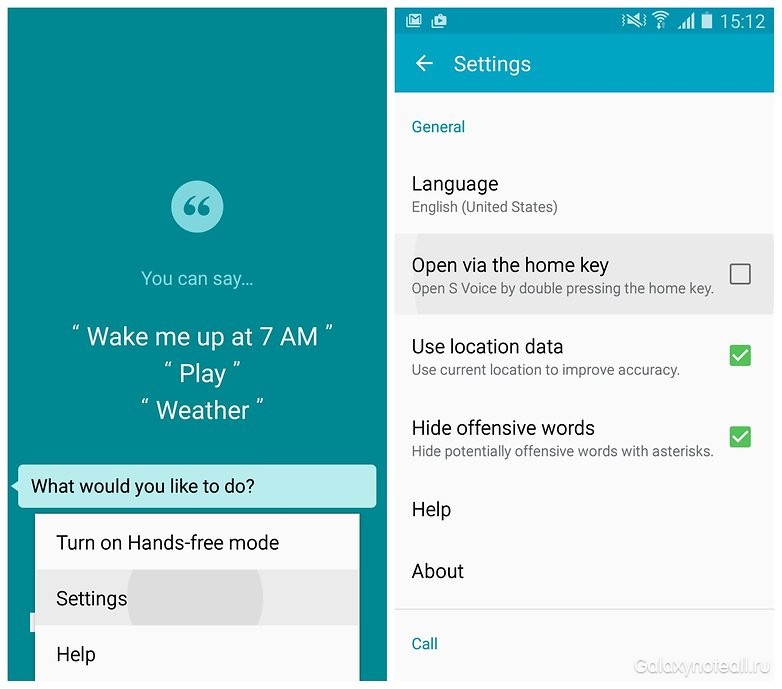
Отключите раздражающие звуки Samsung
[the_ad_placement id=”web-mobile-inline”]
Раз вы имеете дело с телефоном Samsung Galaxy S4, то почему бы вам не отключить некоторые не слишком приятные звуки на нём? Даже если они вам нравятся, мы рискнём утверждать, что буквально каждый человек, находящийся в поезде, на работе или в супермаркете, просто ненавидит такие звуки. Чтобы сделать приятное окружающим вас людям, пройдите по схеме «Настройки > Моё устройство > Звуки и уведомления > Другие звуки» и снимите галочку напротив тех звуков, без которых сможете обходиться.
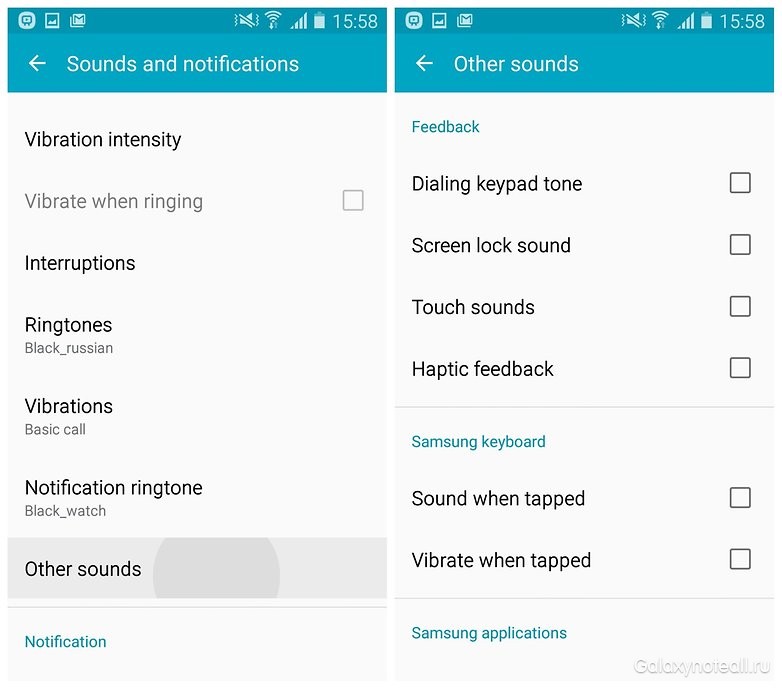
Используйте ярлыки контактов для вызовов и отправки сообщений
Зачем пользоваться грязными кнопками меню, когда вполне достаточно пару жестов? В вашем списке контактов вы можете свайпнуть имя контакта вправо или влево, чтобы сделать быстрый вызов или отправить сообщение. Теперь вам будет гораздо проще быть на связи и благодаря таким действиям сэкономить время.
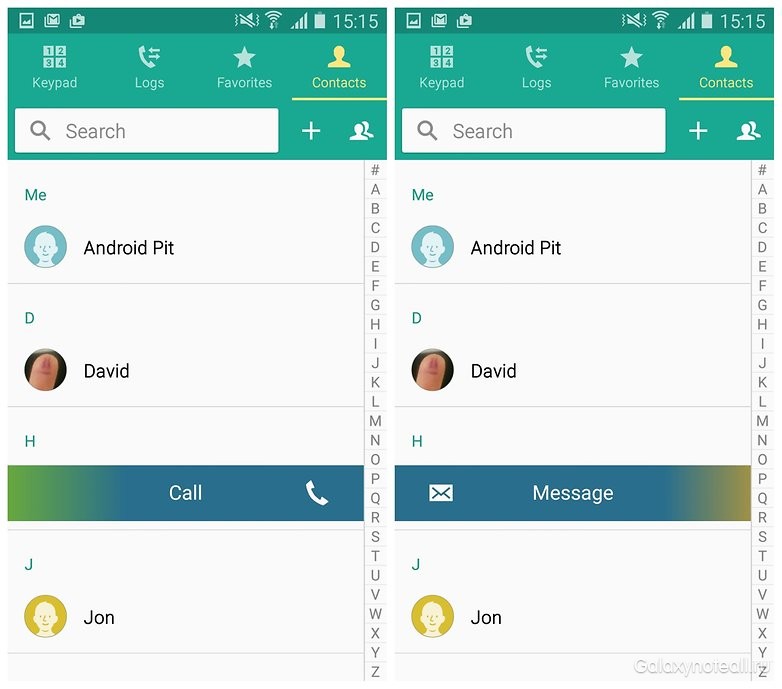
Доступ к скрытым настройкам Samsung Galaxy S4
[the_ad_placement id=”web-mobile-inline”]
Есть одно классное приложение, которое называется Note 2 Hidden Settings. Изначально оно было создано для смартфона Samsung Galaxy Note 2, однако оно также работает и на других моделях Galaxy, включая и Samsung Galaxy S4. Да, Note 2 Hidden Settings может не работать на моделях телефонов некоторых мобильных операторов, но, тем не менее, это приложение стоит установить, поскольку в нём есть множество интересного материала.
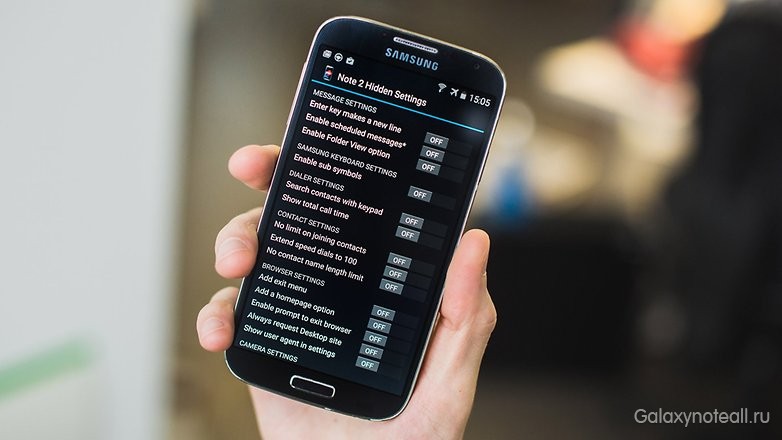
Защитите ваши уведомления на заблокированном дисплее
Отметим, что Lollipop включает в себя уведомления на экране блокировки – это значит, что вам не придётся полностью разблокировать ваш телефон, чтобы прочитать текстовое сообщение или электронное письмо. Но, вероятно, вы чувствуете себя не совсем комфортно, когда содержание всех ваших уведомлений отображается на всём дисплее и любой человек может их увидеть. Если это так, то пройдите по схеме «Настройки > Моё устройство > Звуки и уведомления». Теперь вы можете выбрать, какие приложения будут отображать содержимое на экране блокировки в приложении уведомлений и уровень отображения контента на экране блокировки.
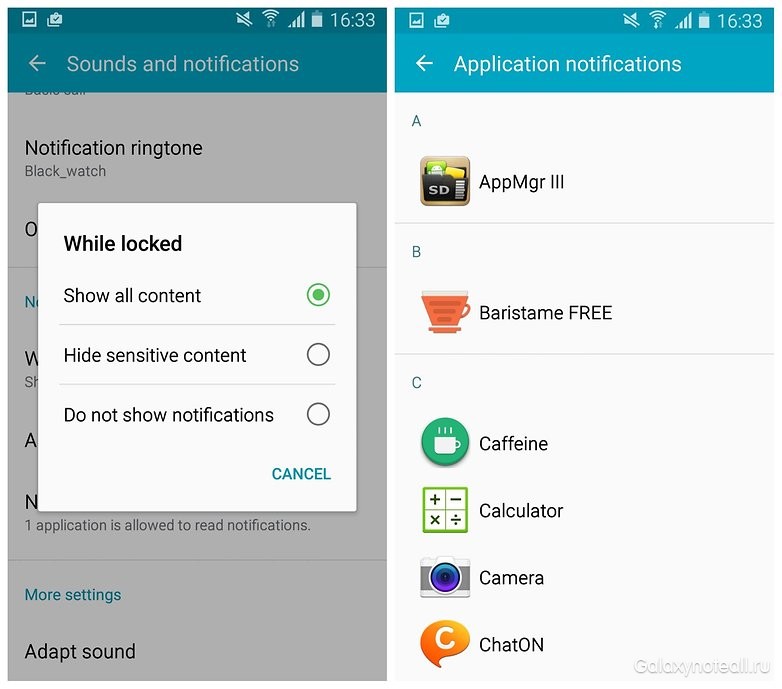
Используйте ваш телефон как пульт управления ТВ
[the_ad_placement id=”web-mobile-inline”]
Скачайте приложение WatchOn и используйте его для настройки ваших любимых телеканалов, управления телевизором, различными сет-топ боксами и многое другое. Вы также можете поместить это приложение на вашем экране блокировки для большего удобства.
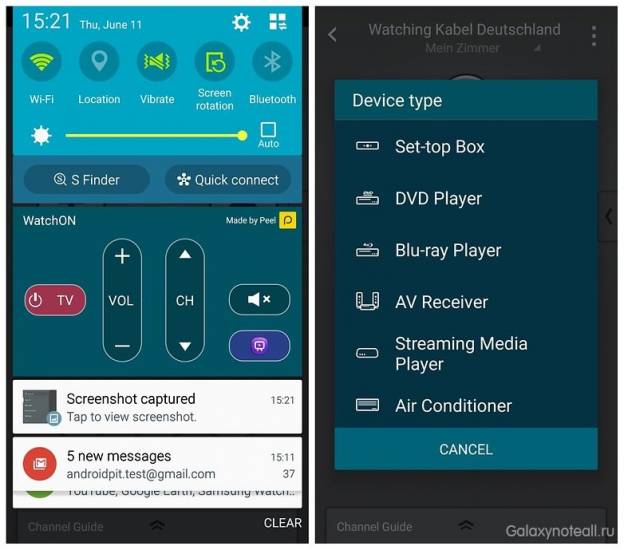
Используйте голос для контроля уровня hands-free
Знаете ли вы, что ваш Samsung Galaxy S4 имеет множество вариантов голосового управления? Вы можете задействовать ваш голос для отключения оповещений, фотографирования, воспроизведения музыки или отклонения входящих вызовов. Пройдите по схеме «Настройки > Моё устройство > Управление голосом» и активировать переключатели для команд, которые вы хотели бы использовать. Вы также можете с помощью S Voice установить напоминания или делать проверку прогноза погоды.
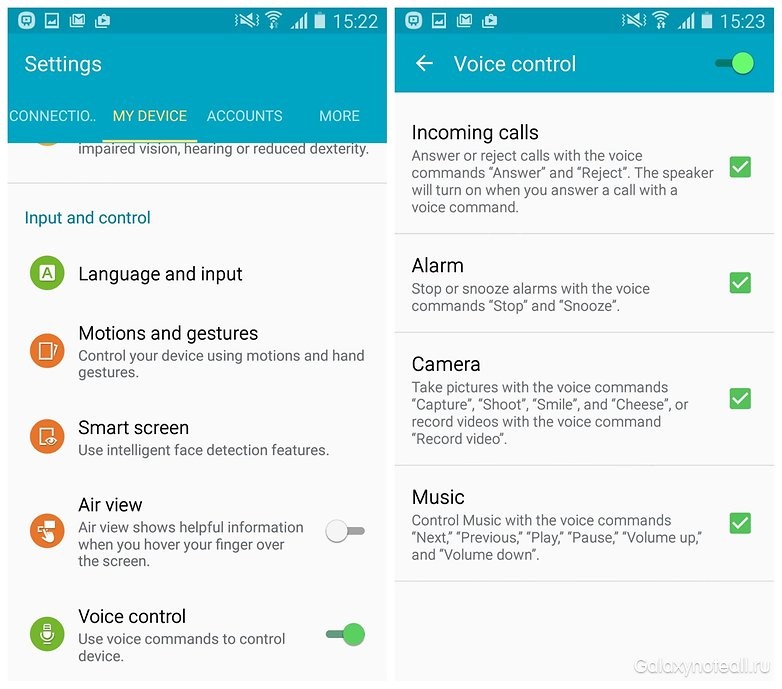
Установите более функциональный лаунчер
[the_ad_placement id=”web-mobile-inline”]
Если вы считаете, что TouchWiz немного медлителен в работе, почему бы тогда не заменить его на более быстрый лаунчер, например, Google Now Launcher, Nova Launcher или Action launcher? Их стоило бы попробовать – они бесплатные, и вы всегда можете вернуться к старому лаунчеру, если захотите.
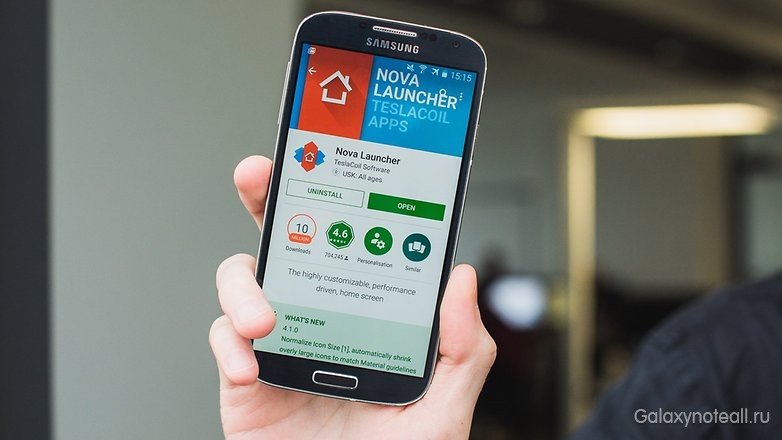
Сделайте собственное беспроводное зарядное Qi-устройство
Если вы хотите пользоваться беспроводной зарядкой, как например, у Galaxy S6, но без траты большой суммы на покупку этого смартфона, то почему бы не приобрести беспроводное зарядное устройство? Все, что вам нужно сделать – это снять заднюю крышку телефона и состыковать зарядную пластину корпусом телефона так, как это показано в инструкции, а затем заменить заднюю крышку телефона на новую.

Активируйте Smart Stay
[the_ad_placement id=”web-mobile-inline”]
Функция Smart Stay использует переднюю камеру вашего телефона для того, чтобы знать, смотрите ли вы на дисплей или нет, и благодаря этой функции экран остаётся включенным до тех пор, пока вы смотрите на него. Это классная вещь, если вы хотите, чтобы не только период таймаута экранной заставки был небольшим, но и хватало времени на длительное чтение с дисплея телефона.
Для активации Smart Stay пройдите по схеме «Настройки > Моё устройство > Умный дисплей» и включите .
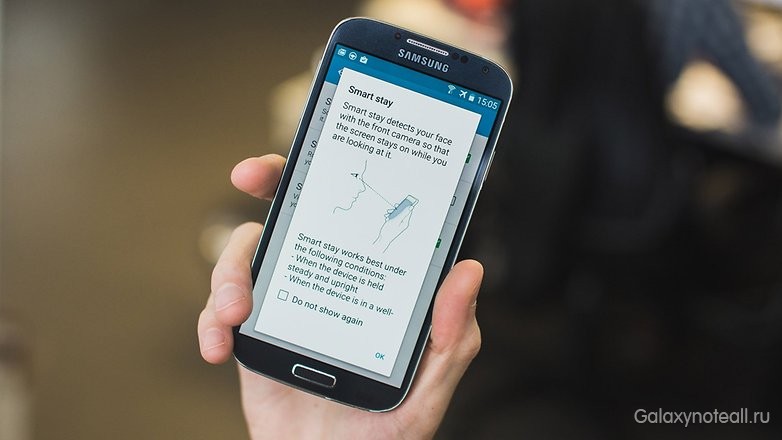
Настройте экранную блокировку
Наш вам совет – откажитесь от прежней скучной экранной блокировки, добавьте ярлыки камеры и набора номеров, выберите часы или личное сообщение и придайте ей некоторый шик, установив пользовательские обои. Пройдите по схеме «Настройки > Моё устройство > Экранная блокировка» и установите галочку для камеры, а затем настройте виджеты для экранной блокировки.
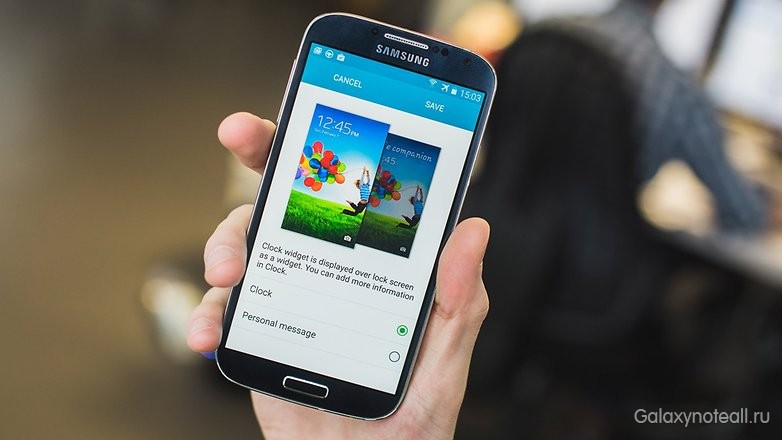
Сделайте кастомизацию быстрых настроек
[irp]
Зачем вам довольствоваться стандартными быстрыми настройками, когда вы можете воспользоваться группой самых полезных кастомных тумблеров и переключателей для работы со своим телефоном? Вы даже можете назначить их согласно вашему вкусу. Листните по экрану сверху вниз, нажмите на иконку сетки в правом верхнем углу, затем нажмите на значок карандаша для редактирования и переназначения ваших быстрых настроек.
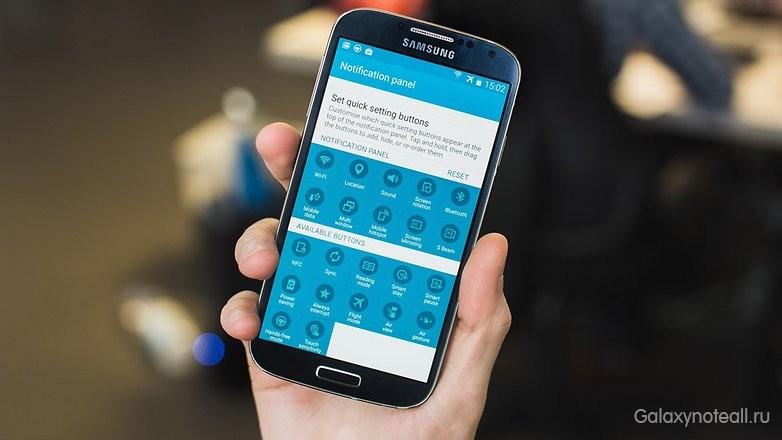
Сделайте клавиатуру умнее
Если вы пользуетесь стоковой клавиатурой Samsung, убедитесь, что у вас включены режимы интеллектуального ввода символов и свайп-печати. Вы можете быть удивлены тем, как много времени эти два режима могут сэкономить для вас. Откройте раскладку клавиатуры и сделайте долгое нажатие на клавишу слева от клавиши пробела. Теперь нажмите на клавишу «Настройки» в виде шестерёнки и убедитесь, что режим интеллектуального ввода символов включен, и что в режиме «Клавиатурный свайп» включена опция «Непрерывный ввод». Вы также можете заменить вашу нынешнюю клавиатуру на SwiftKey или другое аналогичное приложение для клавиатуры.
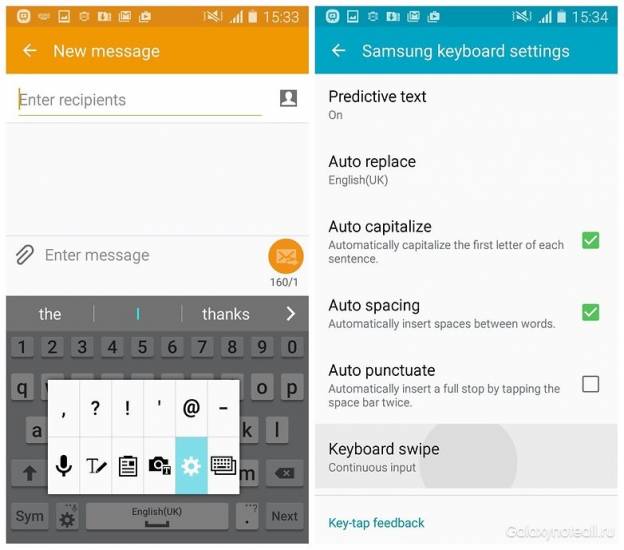
Используйте режим «Не беспокоить»
Ещё одной примечательной особенностью Lollipop можно назвать опцию «Приоритетные уведомления», которая также известна как режим «Не беспокоить». Эта опция позволяет вам установить время, в течение которого вас ничто не будет отвлекать, кроме самых важных уведомлений или оповещений. Вы сможете принимать звонки от вашей семьи или начальника из белого списка контактов, устанавливать время и день недели и делать выбор среди звонков, сообщений и календарных напоминаний. Чтобы поработать с подобным режимом, пройдите по схеме «Настройки > Моё устройство > Звуки и уведомления > Прерывания» и здесь вы найдёте все, что вам нужно.
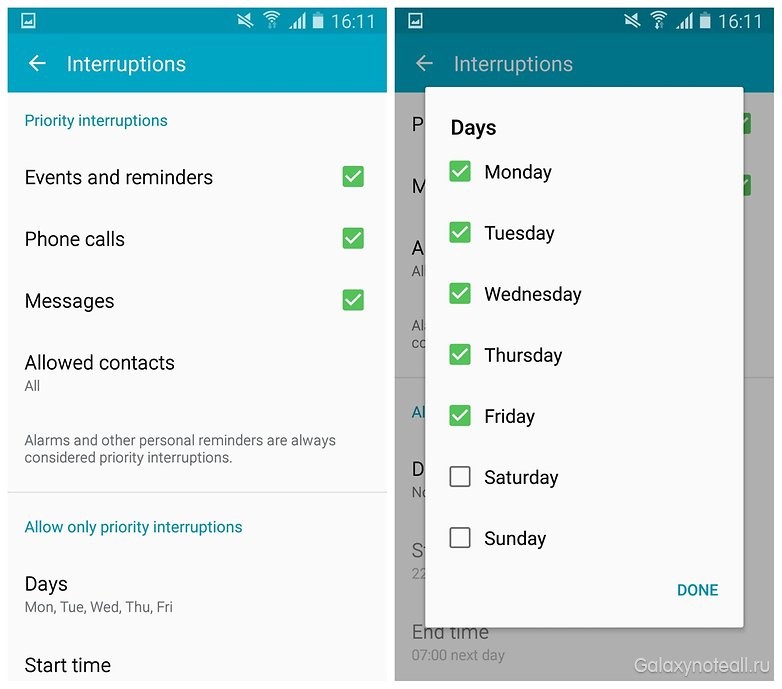
Расширьте возможности вашей камеры
[irp]
Установите приложение Samsung Smart Camera и подключите ваш телефон к вашей камере через NFC для ускоренной передачи фото, использования телефона в качестве удалённого видоискателя (привет моноподам) и много другого. И ещё один важный момент – ваша камера автоматически установит подключение с вашим телефоном, если он будет включён.
Всегда пользуйтесь самым лучшим дисплеем
Одним из самых приятных моментов в отношении дисплеев Samsung можно назвать то, что они могут приспосабливаться к различным условиям. С учётом этого у вас всегда будет возможность использовать наилучшие режимы просмотра – хоть при чтении, хоть при разглядывании фото или видеосеанса. Просто выполните такие действия: «Настройки > Моё устройство > Дисплей > Экранный режим», затем выберите пункт «Адаптивный дисплей» или проверьте другие варианты.
Попробуйте плавающую клавиатуру
Клавиатура на вашем S4 не закреплена в нижней части дисплея навечно. В зависимости от того, чем вы занимаетесь, небольшая и подвижная раскладка клавиатуры может быть более удобной. Откройте раскладку клавиатуры, сделайте долгое нажатие на клавишу слева от клавиши пробела и нажмите на иконку в виде двух перекрещивающихся рамок. Клавиатура уменьшится в размерах и станет подвижной.
Сэкономьте заряд аккумулятора с «умным» Wi-Fi
[irp]
Если для вашего Wi-Fi установлено значение «Отключаться, если дисплей выключен», то в таком случае вы считаете, что экономите заряд аккумулятора. Однако это не совсем верно. Большинство из нас активируют дисплей телефона в среднем 150 раз за день, поэтому лучше держать W-Fi включённым, чем выключать и включать его каждый раз, да ещё с постоянным поиском связи. Откройте раздел «Настройки», затем Wi-Fi, далее нажмите на экранную клавишу «Меню», выберите пункт «Дополнительно» и после этого назначьте для «Вкл. Wi-Fi» позицию «Всегда».
Исправьте ошибки в режиме «Безопасный»
Если ваш Galaxy S4 ведёт себя как-то странно, то вам, вероятно, следовало бы перезапустить его в безопасном режиме до тех пор, пока проблема не будет решена. Для этого вам нужно просто выключить телефон и снова его включить. Как только вы увидите экран с надписью Samsung, нажмите и удерживайте кнопку «Громкость вниз», и после этого вы увидите, что многие приложения при загрузке аппарата были отключены. Для выхода из безопасного режима, просто выключите телефон и снова включите.
Делайте вещи проще с режимом «Простой»
Если вы немного ошеломлены всеми виджетами Samsung и различными наворотами TouchWiz, значит, вам просто необходим режим «Простой». С ним все будет просто и понятно, так что вы будете видеть лишь самые важные элементы (а также и увеличенные иконки), и вам будет значительно проще в плане работы и навигации. Пройдите по схеме «Настройки > Моё устройство> Простой режим» и включите его.
Создайте пользовательский профиль звука
[irp]
Если у вас острый слух, или вы просто хотите полностью контролировать звуки из устройства, когда вы разговариваете через него с другими людьми, то почему бы вам не создать пользовательский звуковой профиль? Выполните следующие действия: «Настройки > Моё устройство > Звуки и уведомления > Адаптация звука». Вставьте в телефон наушники, нажмите на иконку «Старт» и следуйте подсказкам.
Делайте самые лучшие фото
Безусловно, не все из нас являются фотографами, ставшие лауреатами Пулитцеровской премии. Поэтому, когда случается подходящий момент, почему бы не сделать ряд фотографий и позволить вашему Samsung Galaxy S4 выбрать лучшее из них? Откройте приложение камеры, нажмите на иконку «Режим» и потом на «Лучшее фото». Нажмите на кнопку затвора, чтобы сделать серию снимков, и ваш телефон выберет из них самое лучшее автоматически.
Увеличьте время работы аккумулятора
Насколько нам известно, в Samsung Galaxy S4 (стоковая Android Lollipop) нет режима экономии заряда аккумулятора, но имеется фирменный режим энергосбережения от Samsung. Пройдите по схеме «Настройки > Моё устройство > Режим энергосбережения» и выставьте значение «Вкл.». Этот режим отключает некоторые функции, чтобы продлить время работы батареи. Вы можете назначить такие функции в настройках.
Наслаждайтесь режимом «Тихий»
[irp]
Samsung Galaxy S4 является одним из немногих устройств, у которых имеется реальный тихий режим даже на Android Lollipop. Чтобы активировать его, выполните такие действия: «Настройки > Моё устройство > Звуки и уведомления > Прерывания > Режим звука» и затем выберите пункт «Без звука». Вы также можете использовать ползунок в быстрых настройках, чтобы выбрать режим «Вибрация» или «Без звука».
Сделайте функции безопасности «умнее»
Почему вы стремитесь делать разблокировку вашего телефона с помощью PIN-кода или другой комбинации символов, когда находитесь дома, где вы можете доверять своей семье? Может, стоит попробовать классную функцию Smart Lock? Вы можете уменьшить беспокойство по поводу разблокировки вашего телефона в определённых местах, добавив опции «Доверенные лица» «Доверенный голос», «Доверенный SmartWatch» или любое другое доверенное устройство.
Сделайте браузер Chrome проще и лучше
На наш взгляд, Chrome в Lollipop выглядит немного раздражающим. По умолчанию ваши вкладки Chrome будут сохраняться в списке недавних приложений (доступ к такому списку можно получить, сделав долгое нажатие на кнопку «Домой»). Если вы отдаёте предпочтение старому варианту – все ваши вкладки сохранялись непосредственно в браузере – тогда откройте браузер, нажмите на иконку «3 точки» в правом верхнем углу, далее выберите раздел «Настройки» и отключите пункт «Слияние вкладок и приложений».
Больше удобства с режимом
[irp]
Если вы не хотите пропустить входящие сообщения или уведомления, но ваши руки чем-то заняты, почему бы не активировать режим Hands-Free на Samsung Galaxy S4? В таком режиме входящие звонки, сообщения и уведомления будут зачитываться телефоном вслух, и вы всегда будете в курсе происходящего. Пройдите по схеме Настройки > Моё устройство > Режим Hands-Free и включите его.
Отключите ненужные прибамбасы
Samsung всегда была известна – по крайней мере, до недавнего времени – тем, что пичкала свои телефоны различными не слишком полезными функциями. Некоторые из таких функций включены по умолчанию и постоянно расходуют энергию аккумулятора и создают нагрузку на процессор, даже если вы ими не пользуетесь. Если вы не любитель свайпа, то почему бы не отключить подобные функции? Откройте подраздел «Движения и жесты» в разделе «Настройки» и отключите ненужные вам функции. То же самое касается Smart Screen и Air View.
Вы применяли на деле какие-нибудь из вышеуказанных советов и хитростей для Galaxy S4? А какие-нибудь другие вы знаете? Расскажите о них в комментариях.
- 16.05.2013
- Просмотров: 241 722
- Обсуждений: 24
Если вы счастливый обладатель Samsung Galaxy S4, то наверняка у вас есть желание получить максимум удовольствия от смартфона и максимум производительности. Что ж, у вас есть отличный шанс на это. Не зря мы постарались собрать 10 основных советов, которые помогут как олдфагам Android, так и новичкам. Наверняка большинство советов вы сами используете, но вдруг вы что-нибудь упустили?1. Ускорить TouchWizЕсть два типа людей: те, кто не хотят жертвовать функциональностью в пользу скорости, и те, кто сделает все возможное даже для небольшого увеличения производительности. К счастью, у нас есть советы для обоих типов пользователей.Если вы не часто используете S Voice, то наверняка для вас это первоочередной совет. Вы определенно заметили, что есть небольшая задержка в отклике смартфона при нажатии на кнопку «Домой» и домашний экран появляется не так быстро, как хотелось бы. По умолчанию Galaxy S4 работает с опцией S Voice, которая запускается после двойного нажатия на кнопку «Домой». Если вам опция не нужна, то можете открыть Voice и отключить пункт «Открыть с помощью кнопки Home». Теперь домашний экран будет появляться мгновенно после нажатия на «Домой».Следующий совет относится к тем, кто любит покопаться в системных настройках. Если вы не против того, чтобы лишиться некоторых визуальных эффектов для увеличения скорости, то можете изменить некоторые опции в «меню разработчика». Во-первых, если вы до сих пор не открыли в общих настройках этот пункт, то можете разблокировать «Опции разработчика», перейдя в Настройки -> Дополнительно -> Об устройстве. Прокрутите вниз, пока не увидите номер сборки и нажмите на этом пункте 7 раз.Теперь вернитесь один раз на кнопку «Назад» и войдите в меню «Опции разработчика». Перейдите в раздел под названием «Рисунок» и отключите следующие пункты: “Window animation scale,” “Transition animation scale” и “Animator duration scale”. Теперь смартфон будет работать без излишних эффектов анимации, но TouchWiz должен теперь работать немного быстрее и мгновенно реагировать.2. Увеличение продолжительности автономной работыSamsung Galaxy S4 получит батарею емкостью 2600 мАч и этого вполне достаточно, чтобы проработал смартфон весь рабочий день, но как же приятно знать, что срок службы батареи позволит вам дольше продержаться без подключения к зарядному устройству.Первым делом можете переключить работу смартфона в экономичный режим. То есть вам нужно открыть Настройки / Мое устройство и можете теперь включить процессор в режим энергосбережения, экран в режим экономии заряда и даже отключить обратную тактильную связь (CPU power saving, Screen power saving и Haptic feedback). Для максимального результата советуем использовать все 3 пункта.Если этого недостаточно, то есть несколько других опций, которые после отключения позволят проработать смартфону дольше. Самой энергозатратной является передача данных в мобильной сети. Но здесь все зависит от того, как вы используете свой смартфон. Можете выбрать любую из следующих опций для отключения, если вы ей не пользуетесь: BlueTooth, S Beam, NFC и такие опции как Air Gesture или Smart Scroll. Все это очень легко включается/отключается в быстрых настройках.Настройка панели уведомленийВсе быстрые настройки доступны для вас сразу, как только вы потянете пальцем вниз за панель уведомлений. Это самый простой вариант для включения или отключения различных функций. Единственная проблема заключается в том, что вы не будете использовать все опции одновременно. К счастью, это легко изменить и установить некоторые параметры первыми.Во-первых, откройте панель уведомлений. В самом правом верхнем углу нажмите на иконку, которая выглядит как несколько квадратов с двумя стрелками. Теперь нажмите на появившийся значок карандаша справа.Теперь от вас требуется лишь перетащить иконки, функции которых вы используете в первую очередь, на первые 5 позиций. Еще вы можете прокручивать панель уведомлений и просматривать другие настройки, однако намного удобнее, если самые необходимые настройки будут у вас под рукой.4. Делайте лучшие фотографииВсе мы очень часто в сети видим расхваленные особенности камеры Galaxy S4: Drama Shot, Eraser и другие. Это, конечно, интересно, но играться с этими возможностями вы будете раз или два, а потому постоянно вам они не будут необходимы. Вместо этого углубимся в настройки и сделаем все необходимое, чтобы Galaxy S4 фотографировал лучше.Во-первых, откройте приложение камеры и нажмите на кнопку настроек. Конечно же, вы захотите изменить размер фотографии. По умолчанию Galaxy S4 снимает фотографии с соотношением 16:9 и при 9.6-мегапикселей. Подобное соотношение сторон отлично подходит для съемки видео, однако, отнюдь не для фотографий. Для лучшего качества нужно установить размер фото 13-мегапикселей и использовать более распространенный параметр 4:3.Вы также можете изменить опцию Burst Shot, распознавание лиц, ISO, Anti-Shake и авто настройка на ночные опции. Из всех них мы обратим внимание на ISO. При более низком параметре ISO ваши фотографии могут стать темнее, но будут более четкими и резкими. Как вы понимаете, ISO позволяет получить лучшие фотографии при недостаточном освещении, но за счет добавления визуального шума на фотографиях.Подключение большого экранаИногда вы хотите, чтобы экран был больше. Безусловно, экран Galaxy S4 огромен, однако во время просмотра видео хотелось бы, чтобы он был больше. Есть несколько способов для подключения Galaxy S4 к большому экрану.Если у вас есть телевизор Samsung и вам посчастливилось заполучить AllShare Cast, то это самый простой способ, чтобы отобразить на экране телевизора все то, что вы делаете на экране смартфона. Просто зайдите в Настройки / Подключения, прокрутите окно вниз и найдите пункт «Screen Mirroring». Теперь вам нужно лишь подождать и найти доступные устройства для подключения.Однако с другим вариантом подключения вы сможете избежать задержки в передаче картинки и в отсутствии лагов. И это использование MHL. Вам для этого понадобится 11-контактный адаптер MHL, потому что стандартный 5-контактный адаптер попросту не будет работать с Galaxy S4. Samsung уже давно продает официальный адаптер MHL для Galaxy S4. Просто подключите его и запустите HDMI out и вы сможете увидеть на экране все, вплоть до запущенных игр со смартфона. Если ни один из вышеперечисленных вариантов для вас недоступен, то можете использовать DLNA для обмена медиа-файлами с другими совместимыми устройствами, такими как BluRay плеерами, телевизорами, игровыми консолями или другой электроникой. Конечно, это вам не опция Screen Mirroring, но подойдет для того, чтобы поделиться фотографиями, видео или музыкой.Контролируйте подключения и связьSamsung Galaxy S4 имеет две разных опции для управления доступом – имеем в виду разграничение входящих звонков и установки параметров, кто и когда сможет с вами связаться.Во-первых, режим блокировки (Blocking Mode) является отличным вариантом для тех, кто хочет хорошо выспаться ночью. Чтобы найти этот пункт, зайдите в Настройки / Мое устройство и прокрутите немного вниз. В этом режиме вы можете отключить входящие звонки, уведомления, будильник, и даже световой индикатор. Либо включаете эту опцию вручную, либо можете установить ее включение по определенному расписанию.Если же вы хотите настроить работу смартфона только по определенному номеру телефона, то лучший способ это отклонение вызова (Call rejection).Чтобы найти этот пункт, зайдите в Настройки / Мое устройство и откройте меню Вызовов (Call). Наиболее распространенный способ настройки это создание «черного списка». Просто введите номер, установите напротив него флажок и все. Можно даже установить автоматическую отправку сообщение пользователю, где объясняется причина отклонения вызова.Настройка экрана блокировкиПо умолчанию экран блокировки Galaxy S4 не представляет собой ничего интересного или функционального. Однако если вы не можете с этим смириться и возникает желание сказать «хватит это терпеть!», то есть пара способов улучшить его.Для начала откройте Настройки / Мое устройство и выберите пункт «Экран блокировки» (Lock Screen). Во-первых, вам нужно проверить пункт «Multiple widgets», то есть, включена ли возможность использования нескольких виджетов на экране блокировки. Еще вы можете выбрать ярлыки приложений, которые вам необходимо быстро запустить непосредственно с локскрина. Кстати, здесь же есть подменю с выбором между несколькими вариантами отображения экрана блокировки.Теперь самое интересное, заблокируйте ваш смартфон и проверьте теперь ваш экран блокировки. Свайпом по верхней части экрана вы можете открыть виджет камеры (справа) или добавить свои виджеты (слева). Вам доступно все, начиная от уведомлений Gmail до Google Now.Снимайте больше прикольного видеоЕсли вы хотите снимать все, что происходит вокруг вас необычного, то камера Galaxy S4 изначально подходит для этого. Вы можете даже немного творчески подойти к этому и есть несколько способов улучшить и оживить ваше творение. Во-первых, откройте приложение камеры и нажмите на значок настройки камеры в верхней части экрана. Теперь выберите значок, который выглядит как небольшая видеокамера, чтобы открыть настройки видео. Вы увидите варианты от «Нормальный» до «Предел для MMS», но есть и такие варианты, как “Slow Motion” и “Fast Motion.” И они предназначены именно для того, о чем вы подумали.Если у вас отмечена одна из этих опций, то вы заметите всплывающую иконку справа от значка камеры. Это позволит снимать вам в быстром или медленном режиме. Замедленная съемка (Slow Motion) позволит снимать со скоростью 1/2, 1/4 и 1/8 от нормального времени, а быстрая съемка (Fast Motion) может снимать со скоростью 2x, 4x или 8x.Стоит отметить, что обе опции отрицательно сказываются на качестве снимаемого видео. Однако это весело.Используйте Адаптацию звукаМногие говорят про адаптивные способности дисплея Galaxy S4, но мало кто обсуждает возможности адаптации звука. В первую очередь я вспомнил настройки звука в телевизоре – режим кино, режим музыки и т.п. Но я ошибся.Адаптация звука это опция, которая проверяет ваш звук и вашим наушники и затем настраивает воспроизведение аудио таким образом, чтобы сосредоточиться только на частотах, которые вы можете фактически услышать. Чтобы найти этот пункт в меню, откройте Настройки / Мое устройство / Звук. Прокрутите вниз и найдите пункт Адаптация звука (Adapt Sound).Подключите наушники и начните тест. В основном это происходит с воспроизведением серии звуков разного тона, чтобы проверить какие частоты вы можете слышать и проверить есть ли разница в возможностях слуха для каждого уха. Весь тест займет от силы около минуты. Как только тест завершится, вы сможете проверить результат и удивиться ему.Лично я обнаружил, что звук стал более четким и чистым с включенной опцией адаптации звука. Используйте автоматическую настройку яркостиЕсли вы так или иначе используете настройку автоматической настройки яркости, то этот совет не будет для вас значимым. Но я обычно отключаю этот параметр, как только в мои руки попадает новый смартфон. Я предпочитаю вручную контролировать уровень яркости дисплея, так как на это есть достаточно веская причина.На сегодняшний день экран Galaxy S4 имеет один из самых больших запасов яркости, однако вам не удастся установить максимальную яркость вручную, потому что это, вероятно, специально ограничено для предотвращения выгорания или других повреждений дисплея. С автоматической настройкой яркости такой проблемы нет. Если вы в следующий раз будете щуриться и пытаться разглядеть, что же происходит на экране в солнечный день, то не забудьте поставить галочку на автоматической настройке яркости экрана в области быстрых настроек. Также подписывайтесь на наши страницы Вконтакте, Facebook или Twitter, чтобы первыми узнавать новости из мира Samsung и Android. Нашли ошибку? Выделите ее и нажмите Ctrl+Enter
- Смартфон Samsung Galaxy S4;
- Персональный компьютер с доступом в интернет.
1. Для начала нужно разобраться с тем, как в данное устройство вставить SIM-карту. Для этого достаточно снять заднюю крышку, вынуть батарею и вставить карточку в специальный слот золотыми контактами вниз. Данный слот находится над батареей, но её придется вынуть. После проделанной работы вставьте АКБ на место (проследите, чтобы контакты на батарее и в телефоне соприкасались) и закройте крышку. Не перепутайте слоты, чтобы не всунуть в слот для SIM-ки карту памяти.
2. На следующем этапе телефон следует зарядить. Выполните это с помощью специальной зарядки, которая идет в комплекте с устройством, а также через USB-порт от компьютера (также возможна подзарядка гаджета от телевизора при их подключении).
3. Также вам может потребоваться установить карту памяти. Левее слота для SIM-карты находится отверстие для карты памяти. Чтобы поместить в данный слот карту, достаточно открыть крышку (батарею вынимать не нужно) и засунуть карточку контактами вниз. Телефон, естественно, нужно выключить перед выполнением этой операции.
4. Управление телефоном не должно вызывать трудностей. Всё интуитивно понятно, особенно для людей, которые уже пользовались гаджетами, работающими на операционной системе Android любой версии. Для более детального изучения свойств гаджета можно зайти в раздел виджетов и отыскать желтый круглый ярлык с буквой «I», где содержится детальное пользовательское руководство.
5. Ни один гаджет не застрахован от зависания. Даже такой мощный смартфон как Samsung Galaxy S4 может со временем потребовать проведения процедуры полного сброса. Узнайте, как это сделать.
Также полное руководство на русском языке можно найти по адресу i.smartphone.ua/docs/instr/instr_samsung-galaxy-s-4_rus.pdf.
Если вы никогда прежде не пользовались смартфонами нового поколения и аппаратами, работающими на операционной системе Android, лучше полностью прочитать руководство во избежание различных проблем.
Используемые источники:
- https://doitdroid.com/sovety-xitrosti-samsung-galaxy-s4-lollipop/
- https://nanoreview.net/2190-10-sekretov-i-sovetov-dlya-samsung-galaxy-s4-video.html
- https://indevices.ru/galaxy/s4/manuals.html
 Обзор Samsung Galaxy A40 — лучший компакт от Самсунг?
Обзор Samsung Galaxy A40 — лучший компакт от Самсунг? Обзор Samsung Galaxy Fit-e. Бюджетный фитнес-браслет
Обзор Samsung Galaxy Fit-e. Бюджетный фитнес-браслет Обзор Samsung Galaxy A51 — хорошая попытка
Обзор Samsung Galaxy A51 — хорошая попытка

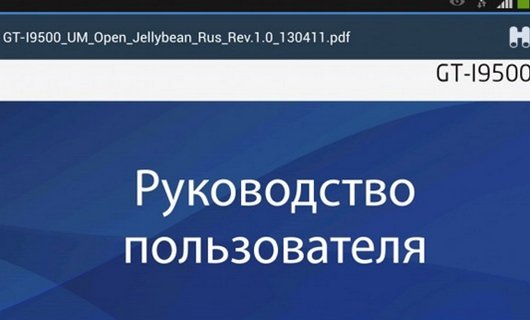
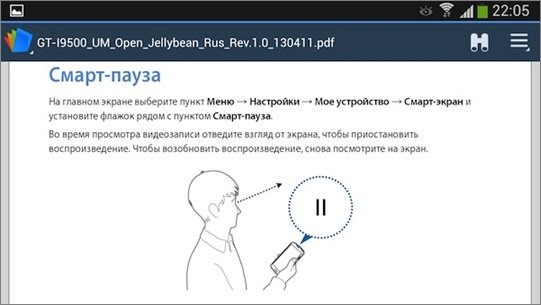



 Подробный обзор Samsung Galaxy A70. Лучший мультимедиа-смартфон?
Подробный обзор Samsung Galaxy A70. Лучший мультимедиа-смартфон? Полный обзор характеристик Samsung Galaxy A51, тесты, обзор камер, примеры фото
Полный обзор характеристик Samsung Galaxy A51, тесты, обзор камер, примеры фото 15 скрытых функций Samsung Galaxy S10 и наши рекомендации
15 скрытых функций Samsung Galaxy S10 и наши рекомендации Тестируем камеру Samsung Galaxy S9+. Теперь с управлением диафрагмой и съемкой 960 кадр./с
Тестируем камеру Samsung Galaxy S9+. Теперь с управлением диафрагмой и съемкой 960 кадр./с